Чтобы использовать функционал Агента веб-доступа, установите его на каждом устройстве, которое планируется использовать для работы.
После входа в систему DIRECTUM через веб-доступ будет предложено установить Агент веб-доступа:
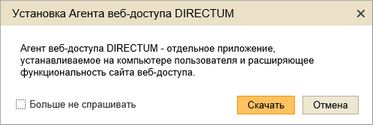
Чтобы установить Агент веб-доступа:
| 1. | Нажмите на кнопку Скачать. Начнется загрузка файла установки Агента веб-доступа. |
Примечание
Если отменить установку Агента, то при следующем входе в систему через веб-доступ будет повторно предложено установить Агент. При необходимости установите флажок Больше не спрашивать, чтобы окно «Установка Агента веб-доступа DIRECTUM» не появлялось на данном рабочем месте пользователя.
| 2. | Запустите загруженный файл установки WebAccessAgent.exe. |
| 3. | В окне запроса установки сертификата DIRECTUM WebAccess Agent Certificate for HTTPS нажмите на кнопку Да. |
| 4. | После завершения установки перезапустите браузер. |
Если работа с веб-доступом осуществляется в браузере Internet Explorer, установка Агента будет завершена после входа на сайт веб-доступа.
Если используется другой браузер, появится окно запроса разрешения запуска обработчика usWebAccessAgentLauncher:
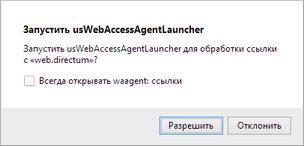
| 5. | Чтобы данный запрос больше не появлялся, установите флажок Всегда открывать waagent: ссылки и нажмите на кнопку Разрешить. |
Если установка Агента веб-доступа при входе в систему была отменена, то ее можно повторно запустить через меню Настройки, обозначенное значком ![]() :
:
| 1. | На закладке Настройки в разделе Агент веб-доступа DIRECTUM нажмите на кнопку Установить. Начнется загрузка файла установки Агента веб-доступа. |
| 2. | Запустите файл установки WebAccessAgent.exe. |
| 3. | После завершения установки перезапустите браузер. |
При необходимости переустановить Агент веб-доступа, в меню Настройки на закладке Настройки в разделе Агент веб-доступа DIRECTUM нажмите на кнопку Переустановить.
Агент веб-доступа работает в фоновом режиме и отображается значком ![]() в области уведомлений панели задач Windows.
в области уведомлений панели задач Windows.
Для корректной работы Агента веб-доступа в настройках операционной системы языком для программ, которые не поддерживают Юникод, должен быть указан русский язык.
| © 2016 Компания DIRECTUM | Сообщество пользователей DIRECTUM |



